Kompletní průvodce bezpečným zálohováním iPhonu na iTunes
S rostoucí úložnou kapacitou iPhonu se také zvyšuje množství fotografií, kontaktů, záznamů chatů a dat aplikací na našich zařízeních. Jakmile dojde k selhání zařízení, k jeho náhodné ztrátě nebo havárii, všechna data mohou okamžitě zmizet. Mnoho uživatelů dává přednost používání... iTunes pro zálohování iPhonu místo spoléhání se na cloudové služby, protože to nepodléhá síťovým omezením a umožňuje jim kontrolovat načasování a obsah zálohy.
Ale jak to dělat správně? Na jaká nastavení byste měli během procesu zálohování věnovat pozornost? Tento článek začne od nuly a poskytne vám komplexní pochopení toho, jak používat iTunes k zálohování iPhonu a zajistit, aby vaše data byla vždy v bezpečí a spravovatelná.
OBSAH STRÁNKY:
Část 1. Proč byste měli pravidelně zálohovat svůj iPhone
Při každodenním používání iPhone ukládá velké množství osobních dat, včetně fotografií, kontaktů, textových zpráv, poznámek, dat aplikací a dalších. Pokud dojde k náhodnému poškození zařízení, selže aktualizace systému, dojde ke ztrátě či odcizení, mohou být tato data okamžitě ztracena. Pravidelné zálohování iPhonu do iTunes proto není jen důležitým opatřením k ochraně soukromí, ale také klíčovým krokem k prevenci datových katastrof.
Ve srovnání se spoléháním se výhradně na iCloud pro synchronizaci s cloudem, používání iTunes pro zálohování iPhonu dává uživatelům větší kontrolu nad celým procesem zálohování. Můžete ručně vybrat čas a místo pro zálohy a také to, zda šifrovat obsah zálohy, čímž se zvyšuje zabezpečení a flexibilita. Zejména při změně zařízení nebo provádění obnovení systému znamená, že lokální záloha umožňuje kdykoli obnovit data offline, aniž byste se museli starat o síťová omezení nebo nedostatečné úložiště iCloud.
Část 2. Jak zálohovat iPhone do iTunes v počítači
Zálohování iPhonu do počítače pomocí iTunes je nejběžnější a nejspolehlivější metoda. Zde je podrobný úvod do tohoto procesu, který vám pomůže snadno dokončit zálohu.
Krok 1. Ujistěte se, že máte v počítači nainstalovanou nejnovější verzi iTunes. Po připojení iTunes automaticky rozpozná vaše zařízení. Pokud se zobrazí výzva „Důvěřovat tomuto počítači“, klikněte na tlačítko Věřte a zadejte heslo pro odemčení iPhonu. Pokud iTunes stále požaduje heslo, zkontrolujte, zda jste jej nezadali nesprávně, nebo zda se nejedná o jinou systémovou chybu.
Krok 2. Klepněte na tlačítko telefon tlačítko v levém horním rohu okna iTunes pro vstup do iPhonu Shrnutí rozhraní, kde si můžete prohlédnout informace o zařízení a možnosti zálohování.
Krok 3. v Zálohování oblast, vyberte Tento počítač zálohovat iPhone do počítače pomocí iTunes. Můžete zkontrolovat Šifrování místní zálohya po nastavení hesla bude zálohovaný obsah zašifrován, aby byla chráněna citlivá data, jako jsou zdravotní záznamy a hesla.
Krok 4. klikněte Zálohujte nyní, iTunes začne zálohovat váš iPhone; doba trvání procesu závisí na množství dat. Po dokončení uvidíte čas poslední zálohy v části Zálohy.
Krok 5. Po dokončení zálohování klikněte na tlačítko Hotovo v iTunes pro bezpečné odpojení iPhonu.
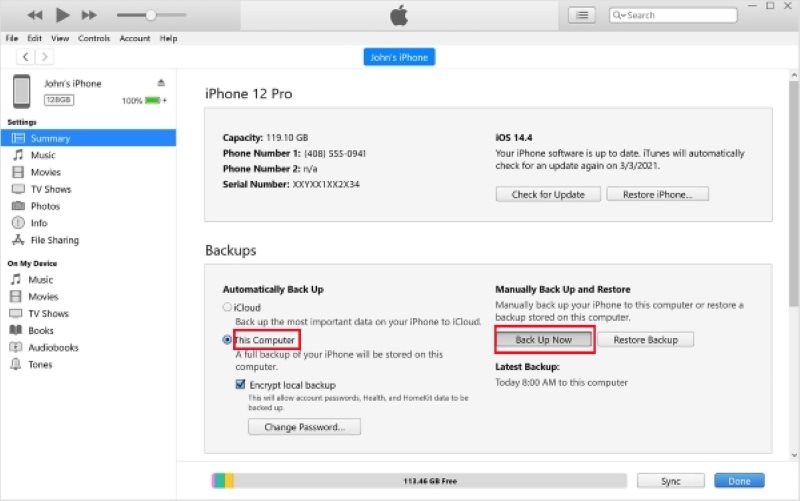
Dodržením výše uvedených kroků jste dokončili zálohování iPhonu do iTunes. Tato metoda je vhodná pro většinu uživatelů, zejména pro ty, kteří chtějí mít úplnou zálohu bez nutnosti spoléhat se na internet.
Část 3. Nejlepší alternativní způsob zálohování iPhonu bez iTunes
Přestože je iTunes oficiálním způsobem zálohování iPhonu, není vhodný pro každého. Někteří uživatelé hlásili složité kroky obsluhy, pomalou rychlost zálohování nebo problémy s rozpoznáním zařízení. Pokud hledáte jednodušší a flexibilnější možnost, Apeaksoft iOS Data Backup & Restore je důvěryhodnou alternativou.
Nejlepší alternativa k iTunes
- Podporuje zálohování jedním kliknutím s jednoduchým rozhraním, což usnadňuje práci i začátečníkům.
- Umožňuje výběr zálohovaného obsahu podle typu, aby se zabránilo zbytečnému zabírání místa daty.
- Podporuje šifrované zálohování pro ochranu osobních údajů a citlivých dat.
- Kompatibilní s nejnovějšími zařízeními a systémy iOS, s včasnými aktualizacemi a vysokou stabilitou.
Bezpečné stahování
Bezpečné stahování

Krok 1. Po spuštění softwaru vyberte Zálohování a obnovení dat systému iOS modul na hlavním rozhraní.

Krok 2. Poté připojte zařízení k počítači. Pro první připojení je třeba kliknout na Věřte v telefonu. Poté klikněte na Zálohování dat iOS nalevo.

Krok 3. Můžete si vybrat jeden Standardní zálohování or Šifrované zálohováníPokud zvolíte šifrování, je nutné nastavit heslo pro ochranu dat.

Krok 4. Software zobrazí seznam různých typů dat, jako jsou kontakty, fotografie, videa, WhatsApp atd., což vám umožní volně si vybrat obsah, který chcete zálohovat, a vyhnout se zbytečnému plýtvání místem.

Krok 5. po kliknutí další, vyberte cestu k úložišti zálohy a zadejte heslo telefonu. Systém okamžitě spustí zálohování iPhonu do počítače bez iTunes.

Krok 6. Po dokončení zálohování software zobrazí zprávu „Záloha úspěšná“. Podrobnosti si můžete prohlédnout v historii záloh a později je můžete přímo obnovit.

Pro uživatele, kteří nechtějí používat iTunes, tato metoda nabízí flexibilnější a intuitivnější řešení. Nejenže umožňuje snadno zálohovat iPhone bez iTunes, ale také vylepšuje celkový uživatelský zážitek.
Část 4. Jak obnovit iPhone ze zálohy iTunes
Dokončení zálohy je pouze prvním krokem; klíčem je být schopen v případě potřeby bezproblémově obnovit data do zařízení.
Krok 1. Připojte iPhone k počítači pomocí datového kabelu a otevřete iTunes. Pokud je zařízení nové nebo bylo obnoveno do továrního nastavení, systém vás automaticky vyzve k obnovení ze zálohy.
Krok 2. Přejděte na stránku se souhrnem zařízení. V Zálohy oblast, můžete vidět Obnovit Zálohu volba.
Krok 3. Klikněte na něj a systém zobrazí seznam dostupných záložních záznamů. Vyberte ten, který chcete obnovit, a ujistěte se, že záloha je verze vytvořená dříve pomocí zálohy iTunes pro iPhone.
Krok 4. klikněte Obnovita systém začne obnovovat data do vašeho iPhonu. Pokud zjistíte, že váš iPhone se zasekl na obrazovce obnovení, nepanikařte; dodržení správných kroků zajistí, že neztratíte žádná data. Po dokončení se iPhone automaticky restartuje a data budou obnovena do stavu, v jakém byla v době zálohování.
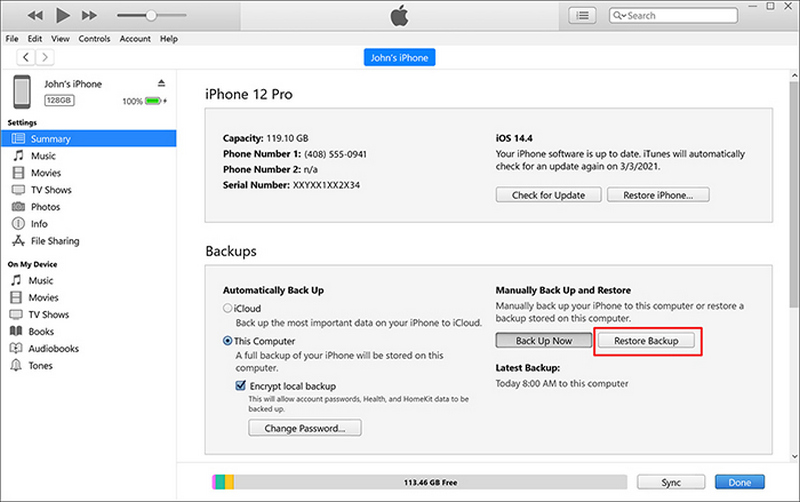
Tento proces se vztahuje na všechny lokální zálohy a lze jej dokončit v několika krocích. Pokud chcete flexibilně obnovit část dat namísto všech, můžete zvážit dříve představený nástroj Apeaksoft pro selektivní obnovu.
Proč investovat do čističky vzduchu?
Porozumění jak zálohovat iPhone na iTunes je klíčem k zajištění bezpečnosti dat a nástroje jako Apeaksoft iOS Data Backup & Restore poskytují flexibilnější a efektivnější možnost pro uživatele, kteří se nechtějí spoléhat na iTunes. Vyberte si metodu, která vyhovuje vašim potřebám, abyste svá data vždy udrželi v kontrolovatelném a obnovitelném stavu!
Související články
Jako skvělé cloudové úložiště můžete zálohovat fotografie na iCloud z iPhonu, iPadu a MacBooku podle našeho komplexního průvodce.
Tento článek popisuje nejlepší cloudové zálohovací služby, takže můžete objevit správné řešení pro uchování bezpečné kopie vašich dat.
Pokud zálohu nelze dokončit na iCloud, nebojte se; můžete to snadno opravit, chránit data před ztrátou a udržovat zařízení.
Když chcete zálohovat WhatsApp na iCloud, ale najdete pouze zálohu WhatsApp zaseknutou mezi procesy. Postupujte podle 10 způsobů, jak problém vyřešit.

